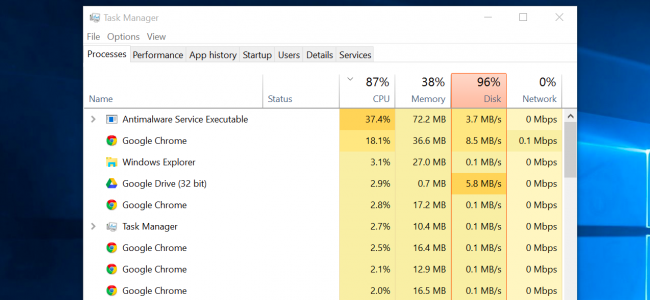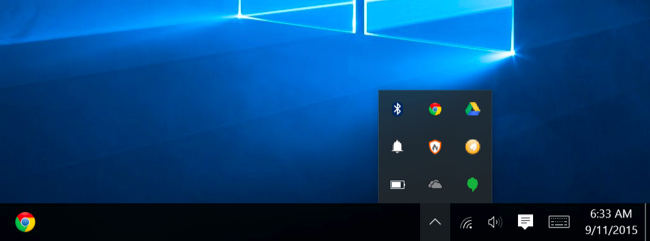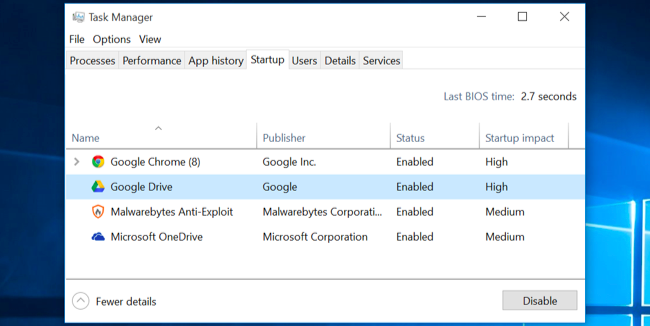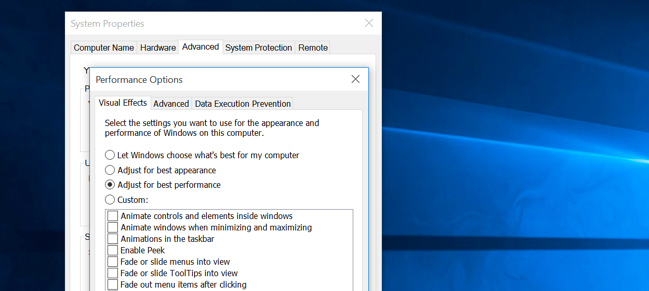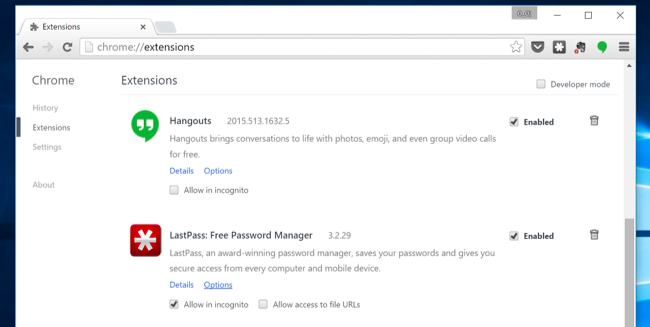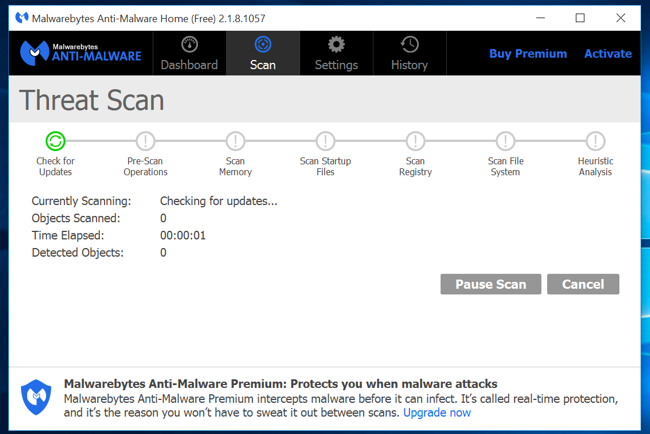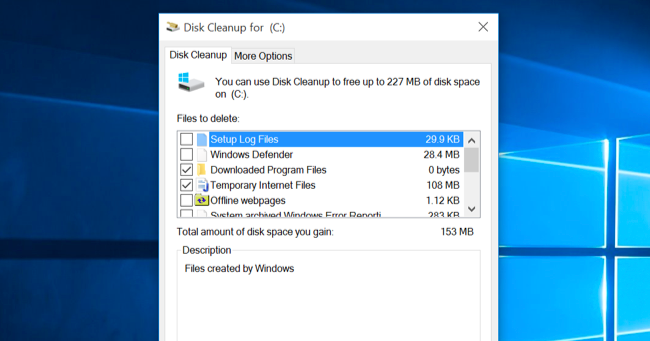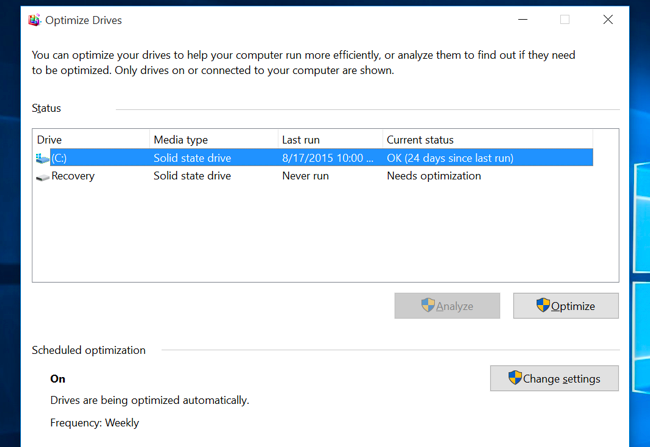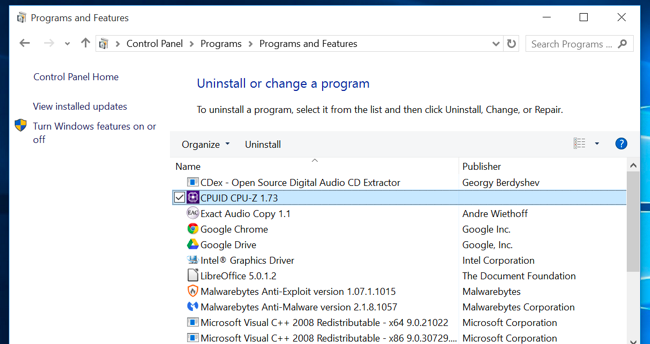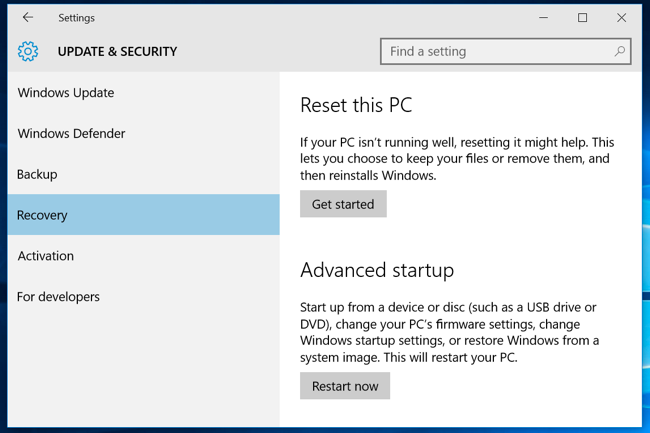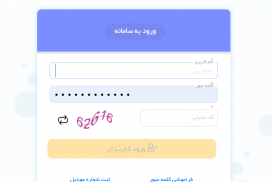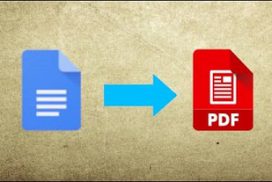این مقاله در مورد افزایش سرعت کامپیوتر های کند می باشد. همیشه با گذشت زمان ویندوز کامپیوترها کند نمی شود. اگر سرعت کامپیوتر شما گاهی کند شود یا بعضی وقت ها ناگهان هنگ کند شاید به خاطر یکی از دلایل زیر باشد. در بعضی موارد با یکبار ریستارت کردن کامپیوتر ( خاموش و روشن کردن) مشکل کندی سیستم برطرف شده و نیاز به انجام موارد دیگر نیست. در ادامه این مقاله با عمده دلایل کندی ویندوز و راه های برطرف کردن آنها آشنا خواهیم شد.
پیدا کردن برنامه های گرسنه !
یکی از دلایل کارکردن آهسته کامپیوتر این است که بعضی برنامه ها از منابع کامپیوتر (رم، هارد ، سی پی یو و …) بیش از حد معمول استفاده می کنند. اگر ناگهان اجرا کندتر شود، یک فرایند اجرایی ممکن است ۹۹ درصد از منابع پردازنده کامپیوتر را اشغال کرده باشد. گاهی ممکن است یک نرم افزار بیش از اندازه از منابع سیستم ( رم، هارد و …) استفاده کند؛ در این حالت نرم افزارهای دیگر توان استفاده از رم یا سایر منابع اشغال شده را نخواهند داشت و در نتیجه ویندوز یا یک نرم افزار هنگ خواهد کرد.
برای این که بدانید چه برنامه هایی در کامپیوتر شما در حال اجرا هستند،از برنامه Task Manager استفاده کنید. برای این کار شما می توانید روی Taskbar (نوار پایین صفحه نمایش)راست کلیک کرده و گزینه Task Manager را انتخاب کنید. همچنین این کار را می توانید با فشردن همزمان کلید های Ctrl+Shift+Escape انجام دهید.در ویندوز های ۸ ، ۸٫۱ و ۱۰ Task Managerجدید یک محیط پیشرفته را فراهم می آورد و نرم افزارهایی که بیش از اندازه از منابع سیستم استفاده می کنند را با رنگ بندی خاصی مشخص می کند.
همانطور که در تصویر زیر مشاهده می کنید، قسمت Disk به علت اینکه ۹۶% آن اشغال شده به رنگ قرمز مشخص شده است. همچنین در لیست نرم افزارهای در حال اجرا ، نرم افزارهایی که نسبت به نرم افزارهای دیگر از منابع بیشتری استفاده می کنند دارای رنگ نارنجی پررنگ تری هستند.
به اولین نرم افزار (Antimalware Service Executable ) و استفاده آن از CPU سیستم توجه کنید. شما می توانید با کلیک بر روی عناوین CPU, Memory ,Disk لیست نرم افزارهای فعال را بر اساس استفاده از منابع مورد نظر مرتبط کنید. اگر ملاحظه کردید که برنامه ای بیش از حد از منابع کامپیوتر شما استفاده می کند و شما نتوانستید آن را بطور معمول ببندید، آن را از لیست نرم افزار های در حال اجرا انتخاب کرده و گزینه End Task را انتخاب کنید. در این حالت برنامه تحت هر شرایطی متوقف خواهد شد.
بستن برنامه های سینی سیستم (Tray programs)
بسیاری از برنامه ها تمایل دارند تا در سینی سیستمی یا قسمت اعلانات اجرا شوند. این برنامه ها اغلب در استارت آپ(Startup) اجرا می شوند و در پس زمینه می مانند. شما می توانید آنها را از فلش گوشه پایین، سمت راست صفحه نمایش مشاهده کنید.بر روی فلش کلیک کرده و برنامه هایی که احتیاج ندارید را ببندید تا فضا و سرعت بیشتری از کامپیوتر را در اختیار داشته باشید.
غیر فعال کردن برنامه های استارت آپ(Startup)
بهتر است از اجرای برخی نرم افزارهای غیر ضروری از بخش Startup ویندوز جلوگیری کنید. این نرم افزارها راه اندازی ویندوز شما را با کندی مواجه خواهند ساخت.
در ویندوزهای۸ ، ۸٫۱ و ۱۰ در Task Manager گزینه ای با عنوان Startup وجود دارد که می توانید از آن برای مدیریت برنامه های Startup استفاده کنید.در Task Manager بر روی تب startup کلیک کرده و برنامه هایی که به آنها نیاز ندارید را غیر فعال کنید. نحوه باز کردن این قسمت در بالای همین مقاله بیان شده است.
ویندوز به شما نشان می دهد که چه برنامه هایی سرعت سیستم شما را کاهش میدهند. همانطور که در تصویر زیر ملاحظه می کنید در قسمت Startup impact ، می توانید میزان تاثیر نرم افزارها بر روی سرعت (عملکرد) سیستم را مشاهده کنید. همانطور که در تصویر زیر ملاحظه می کنید Google Drive با اصطلاح High مشخص شده است که به معنای استفاده زیاد این نرم افزار از منابع سیستم است.
غیر فعال کردن انیمیشن ها
ویندوز ها از انیمیشن ها، برای برخی بخش ها استفاده می کنند برای مثال باز شدن پنجره ها، بزرگ نمایی و … این جلوه ها و انمیشن ها می توانند باعث کندی عملکرد سیستم شوند و غیر فعال کردن آنها در افزایش سرعت و عملکرد ویندوزتان موثر خواهد بود. برای غیر فعال کردن انیمیشن ها، کلید ویندوز x+ را فشار دهید یا روی دکمه start راست کلیک کرده و گزینه system را انتخاب کنید. روی گزینه “Advanced System Settings” در سمت چپ پنجره کلیک کنید و در پنجره ای که باز می شود در قسمت advanced بخش performance روی گزینه setting کلیک کنید.
در پنجره ی باز شده گزینه “Adjust for best performance” را انتخاب کنید تا تمام انیمیشن ها غیر فعال شوند . شما همچنین می توانید با استفاده از گزینه custom به دلخواه ، انیمیشن های خود را انتخاب کنید.
غیر فعال کردن افزونه های جانبی
شما می توانید از مرورگر وب تان به مدت زیادی استفاده کنید بنابراین مرورگر وب شما ممکن است کمی کند کار کند. استفاده از افزونه های جانبی مرورگر یا add-ons ایده ی خوبی است ولی این کار ممکن است مقداری از حافظه کامپیوتر را اشغال کند.شما می توانید از قسمت تنظیمات مرورگر، به قسمت Add-ons بروید و افزونه های جانبی را که نیاز ندارید غیر فعال کنید.
اسکن برای نرم افزارهای مخرب و ابزارهای تبلیغاتی مزاحم
همیشه این احتمال وجود دارد که نرم افزار های مخرب در پس زمینه کامپیوتر اجرا شوند و سرعت کامپیوتر شما را کاهش دهند. ممکن است نرم افزار های مخرب با استفاده از مرورگر شما، تبلیغات مزاحم را اجرا کرده و باعث ناراحتی شما شوند.
برای امنیت بیشتر از یک ویروس کش قوی استفاده کنید وکامپیوتر خودتان را با آن آنتی ویروس ، اسکن کنید.
این مقاله را از دست ندهید چگونه بدون آنتی ویروس کامپیوترم ویروسی نشد ؟!
آزاد کردن فضای هارد دیسک
اگر هارد دیسک پر باشد، کامپیوتر شما بصورت قابل ملاحظه ای آهسته تر کار خواهد کرد. شما برای آزاد کردن فضای دیسک (هارد کامپیوتر) به هیچ نرم افزار اضافی نیاز ندارید . شما فقط کافیست برنامه Disk Cleanup را اجرا کنید . این برنامه می تواند کمک زیادی به آزاد کردن فضای هارد دیسک بکند.
یکپارچه سازی هارد دیسک (Defragment)
یکپارچه سازی هارد دیسک در ورژن های جدید ویندوز، ضروری نیست. این کار بصورت اتوماتیک و خودکار در پس زمینه کامپیوتر انجام می شود. درایوهای حالت جامد به یکپارچه سازی سنتی نیاز ندارند. در ویندوز های مدرن یکپارچه سازی بصورت مداوم انجام می گیرد که شما نباید از بابت این موضوع نگران باشید.
حذف برنامه هایی که از آنها استفاده نمی کنید
کنترل پنل را باز کرده و لیست برنامه های نصب شده را پیدا کنید. برنامه هایی که به آنها نیاز ندارید و از آنها استفاده نمی کنید را حذف کنید. این کار به افزایش سرعت کامپیوتر شما کمک کرده و در این صورت می توانید برنامه هایی که در پس زمینه پردازش می شوند یا برنامه هایی که سرعت کامپیوتر شما را کاهش می دهند حذف کنید.این کار باعث می شود تا حافظه کامپیوتر شما زیاد پر نشده و امنیت سیستم شما بالا برود .
کامپیوتر خود را (ریست) reset و یا ویندوز را مجددا نصب کنید.
اگر با استفاده از راهنمایی های موجود، نتوانستید مشکل کامپیوتر خودتان را حل کنید، یکی از راه حل ها- علاوه بر راه اندازی مجدد سیستم- نصب و راه اندازی ویندوز جدید می باشد.
در ورژن های جدید ویندوز- ویندوز های ۸، ۸٫۱ و ۱۰ راه اندازی مجدد ویندوز آسان تر از قبل شده است. شما نیازی به دریافت رسانه های ویندوز و نصب مجدد ویندوز ندارید، بلکه شما می توانید به آسانی با استفاده از ویژگی “Rest your PC” که در ویندوز قرار داده شده، ویندوز خود را مجددا راه اندازی کنید. این کار( راه اندازی مجدد) شبیه به نصب مجدد ویندوز و نصب برنامه ها و تنظیمات سیستمی می باشد .
پایان
تمامی حقوق این مقاله متعلق به فرازسافت بوده و کپی برداری از آن به هر نحو غیر مجاز می باشد.
برای دریافت آموزش های بیشتر عضو کانال تلگرامی ما شوید.

 02128428782
02128428782